Solución de problemas de visualización
Siga estas instrucciones para ayudar a resolver los problemas experimentados mientas se visualizan vídeos o mientras se usan aplicaciones basadas en DOS o con intensidad gráfica durante el control remoto. Entre los problemas más comunes suelen encontrarse una pantalla en negro, el ordenador host se reinicia al iniciar el control remoto, o la pérdida de la funcionalidad Windows Aero después del control remoto.
 Disponible solo en hosts Windows.
Disponible solo en hosts Windows.
Si las soluciones que aparecen a continuación no le han ayudado, consulte los artículos relacionados.
Solución 1: Apague el acelerador de pantalla
Solución 2: Compruebe la ubicación de grabación de pantalla
Si la solución 1 no resuelve el problema, pruebe lo siguiente:
Solución 3: Cambiar la calidad del color de la sesión de control remoto
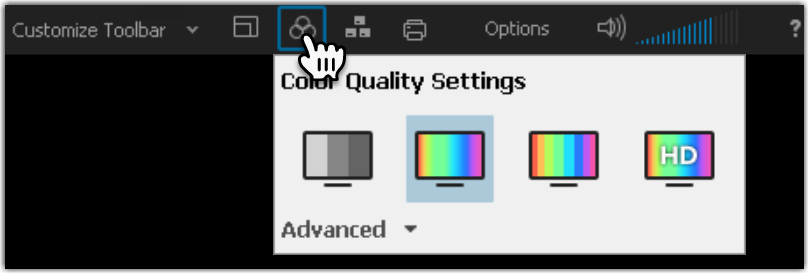
La pantalla de supervisión está al revés o invertida
Esto puede deberse a un error con un controlador de monitor o algún otro conflicto de pantalla.
¿Cómo puedo cambiar el diseño en Windows?
Si las teclas de acceso rápido no funcionan, puede cambiar el diseño de la pantalla en los ajustes de Windows.
- Pulse la Windows de su teclado y escriba "pantalla", después pulse Intro.
Se abre el menú .
- En Orientación de la pantalla, seleccione Paisaje.

- Seleccionar Conservar los cambios.
El vídeo no se reproduce tras la instalación LogMeIn
Tras la instalación, LogMeIn instalará un códec de vídeo que se utilizará para convertir los registros de grabaciones de una sesión remota.
Hay algunas ocasiones raras cuando este códec interfiere con otro códec en Windows. En este caso, se puede eliminar fácilmente con el siguiente método
- Vaya a Inicioy, a continuación, Ejecutary tipo cmd y se ha unido Introducir.
- Tipo cd c:\ [pulse Intro]
- Tipo cd:Archivos de programa [pulse Intro]
- Tipo cd c:logmein\x86 [pulse Intro ] cd c:logmein\x86 [pulse Intro]
- Cuando haya terminado, escriba regsvr32/u racoddec.ax
Esto desinstalará el códec de LogMeIn Central. Después de reiniciar el equipo, debe poder reproducir vídeos sin problemas.

